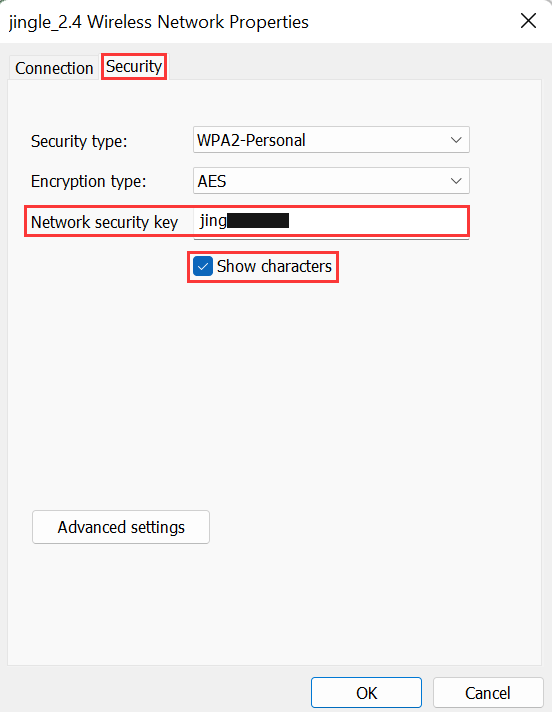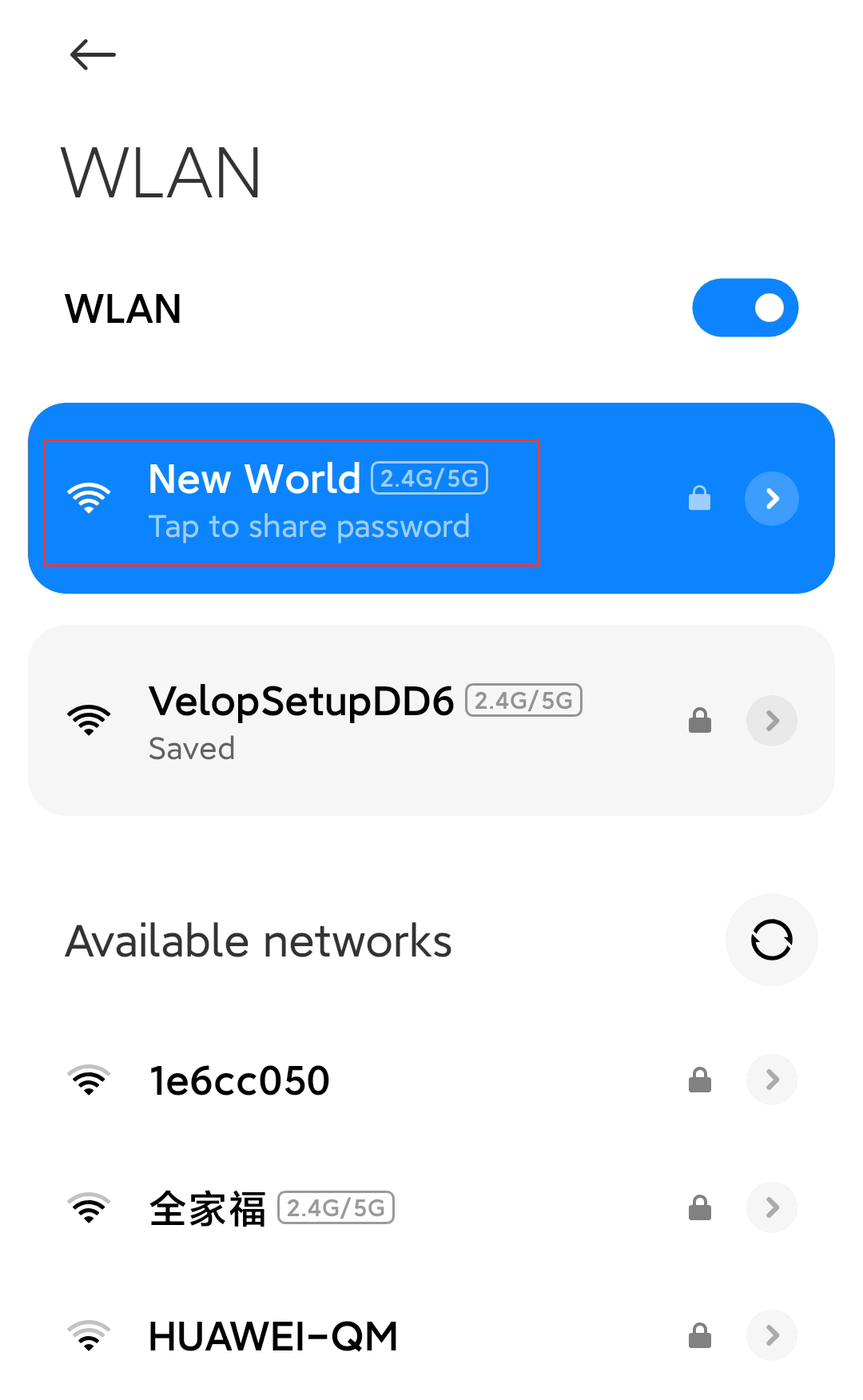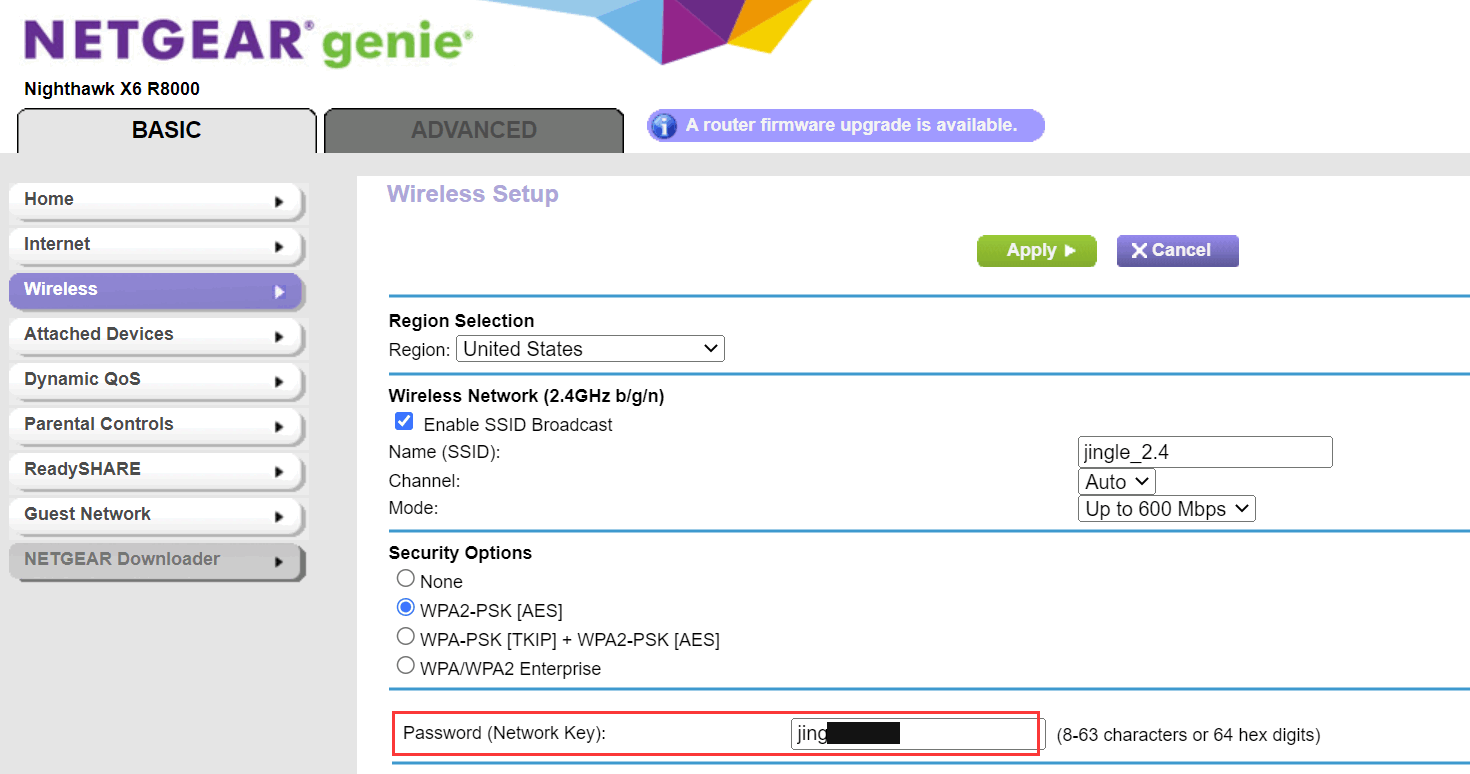현재 위치
WiFi 비밀번호를 잊어버렸을 때 어떻게 복구하나요?
더 복잡한 암호가 더 안전하다는 것은 누구나 알고 있습니다. 또한 안전을 위해 휴대폰, 컴퓨터 및 기타 장치는 WiFi에 연결된 후에만 "연결됨"으로 표시되며 암호는 표시되지 않습니다. 그리고 성공적으로 연결되면 암호를 자동으로 기억하고 다음 번에는 암호를 입력하지 않고도 연결할 수 있습니다. 장기적으로 WiFi 비밀번호를 잊어버리기 쉽습니다. 친구가 방문하여 WiFi에 연결해야 하는 경우 당황할 수 있습니다. 현재 Wi-Fi 비밀번호를 찾는 방법은 무엇입니까? 다음은 다른 장치에서 연결된 WiFi 암호를 보는 몇 가지 방법입니다.
총 시간: 10분
공급 및 도구:
- 휴대전화
- 컴퓨터
- 라우터
윈도우 컴퓨터
안드로이드 폰
아이폰
Apple이 iOS 시스템에서 이러한 기능을 제공하지 않기 때문에 iPhone 사용자는 휴대폰에서 직접 WiFi 암호를 볼 수 없습니다. 그러나 상대방이 당신과 같이 iOS 11 이상의 시스템을 사용하는 휴대폰을 사용하고 있고 그가 당신의 iPhone 연락처 목록에 있다면 WiFi 비밀번호를 입력하지 않고도 그와 함께 WiFi를 즐길 수 있습니다.
1. 2개의 iPhone을 잠금 해제하고 블루투스를 켜고 서로 가까이 가져옵니다.

2. 연결할 iPhone에서 동일한 WiFi를 선택하면 전화가 자동으로 검색 및 연결을 시작합니다. iPhone이 신호를 수신하면 WiFi 암호를 공유할 것인지 묻는 대화 상자가 나타납니다.

3. "비밀번호 공유"를 클릭하면 요청한 iPhone이 비밀번호를 입력하지 않고 자동으로 WiFi에 액세스합니다.

참고: 상대방이 iPhone이 아닌 Android 휴대폰을 사용 중인 경우 위의 방법이 작동하지 않습니다. 이 때 타사 도구를 사용하고 두 번째 부분인 Android 전화 방식에 따라 작동할 수 있습니다. 스캔 결과에서 WiFi 비밀번호를 확인하고 수동으로 비밀번호를 입력하여 WiFi에 연결합니다.
라우터
휴대폰이나 컴퓨터에서 실행할 수 없거나 실패하더라도 걱정하지 마세요. 궁극적인 방법이 있습니다. 라우터 관리 페이지에 들어가 WiFi 비밀번호를 확인하세요.
1. 휴대폰 또는 컴퓨터의 브라우저를 열고 브라우저의 주소 표시줄에 로그인 IP 주소를 입력하여 라우터 관리 인터페이스로 들어갑니다. 여기에서 사용자 이름과 비밀번호를 입력하고 클릭하여 로그인해야 합니다. 공통 라우터 로그인 주소 에는 192.168.0.1, 192.168.1.1, 192.168.2.1 및 192.168.3.1이 포함됩니다. 하지만 모든 라우터가 이 주소를 사용하여 로그인하는 것은 아닙니다. 라우터 뒷면의 레이블을 확인할 수 있습니다. 사용자 이름과 비밀번호를 모르는 경우 admin, 123456 또는 888888 등을 입력해 볼 수 있습니다.

발문
위는 WiFi가 연결되어 있지만 비밀번호를 잊어버렸을 때 비밀번호를 찾는 방법입니다. 이러한 방법은 매우 쉽고 친척 및 친구와 WiFi를 공유할 때 발생하는 당혹스러운 상황을 피하기 위해 타사 소프트웨어가 필요하지 않습니다. 배울 가치가 있습니다.
 IP
IP